PICC中国人民人寿保险个险销售支持系统-建议书系统用户操作手册(V1.0.0)(单机版)
PICC新车险理赔系统交强险平台接口操作手册

内部资料不得外传PICC新车险理赔系统交强险平台接口使用手册PICC新车险理赔项目组2008/10关于本文档目的与范围本文档的目的是为了说明PICC新车险理赔系统交强险平台接口的使用方法和操作流程。
适用的对象本文档适用PICC车险理赔系统的使用、管理、维护人员阅读。
PICC新车险理赔系统交强险平台接口操作手册目录PICC新车险理赔系统 (1)交强险平台接口 (1)使用手册 (1)PICC新车险理赔项目组 (1)1:交强险平台接口 (2)1.1业务说明 (2)1.2配置文件说明 (2)1。
3部署说明 (6)1.3查看日志文件 (6)1.4查看日志数据库表 (14)1.5系统开关配置 (17)⏹字体、符号规范⏹主要调整内容本次版本内容主要有以下调整:1.交强险平台接口1:交强险平台接口1。
1 业务说明此功能是新理赔系统在每天某一固定时间向交强险平台发送新理赔系统的报案、立案、结案、重开赔案的信息(因为这些数据关系到了此车交强险在下年度的浮动状况,所以平台对数据精确度和详细度要求高,不能有漏传多传的情况,针对这些特点,系统做了很详尽的日志记录以便管理员核实及处理异常数据),交强险平台也会根据新理赔系统发送的数据,进行验证和返回相应状态以及历史信息。
这些操作都不需要人工的干预,系统会根据发送情况记录相应的日志和数据库信息,维护人员有必要通过这些日志和数据库信息进行监控上传情况.1.2 配置文件说明这个功能需要配置的参数有以下几点:1。
2.1上传时间:找到cronweb\WEB—INF\classes\spring\components\applicationContext-quartz。
xml配置文件,找到:Cron 表达式包括以下7 个字段:*秒* 分* 小时* 月内日期* 月*周内日期*年(可选字段)特殊字符Cron 触发器利用一系列特殊字符,如下所示:* 反斜线(/)字符表示增量值。
例如,在秒字段中“5/15"代表从第5 秒开始,每15 秒一次。
111111111中国人寿保险业务操作手册

人寿保险业务操作手册目录第一节中间业务凭证管理 (2)一、中间业务凭证入库 (2)二、中间业务凭证出库 (2)三、中间业务凭证调剂 (3)四、中间业务凭证特殊处理 (3)五、中间业务凭证查询 (4)第二节人寿保险业务 (4)一、人寿保险代理业务 (4)二、人寿保险凭证重打 (6)三、报表打印 (7)四、中间业务抹账 (8)人寿保险业务概要根据中国人寿保险股份有限公司福建省分公司(以下简称人寿保险)2007年9月10日的合作函件要求,经领导批准,开发代理人寿保险的“借款人人身意外伤害保险”应用系统。
系统主要解决手工代理人寿保险“借款人人身意外伤害保险”业务的凭证管理、保单打印、代理该保险业务的计费、收费、账务处理和业务操作的规范化管理问题。
系统仅对人寿保险业务的账务、凭证进行处理、管理和控制,实现业务数据的统计、查询和打印,对重要交易进行授权控制,即仅对数据化的业务操作进行管理控制,对保险合同中的抽象化概念条款,如保险责任、责任免除等条款将无法控制,代理业务的机构和经办人员有义务按保险条款向投保人说明、释义,并按保险条款严格操作。
本系统业务操作分为保单管理和业务处理两个部份。
人寿保险单管理在中间业务凭证管理交易中操作。
第一节中间业务凭证管理中间业务凭证管理模块是为了满足中间业务的发展需要,专门用于管理中间业务委托机构的重要空白凭证的、独立于综合业务系统内部凭证管理的一个公共子模块,即对委托业务的外来重控凭证的管理,随着中间业务的不断发展,中间业务凭证管理的外来凭证种类将会不断丰富。
中间业务凭证管理的特点是:1、管理相对简单,总共只有5个交易;2、交易范围较小,仅限于在县(市)联社内出入库;3、中间业务系统内管理的同一种类凭证号不允许重号;4、交易不对柜员有无尾箱和操作级别进行判断,系统按柜员进行凭证管理登记和销号,因此,为了凭证内部管理的方便,原则上凭证领用不宜过于分散,机构在柜员的业务安排上要科学分工。
保险行销软件操作手册(135张)

目录
第一部分 使用前准备 硬件配置要求 软件环境要求 软件下载与安装 软件卸载 用户注册
第二部分 快速操作入门 第一章 操作界面 操作界面概述 常用按钮 展业模式与用户模式切换 数据安全——数据备份 数据安全——数据恢复 金领系统升级 保单资料定期更新 万年历的使用 列表记录排序 职业代码查询
五1大子功功能能
模
模
块
块
2
3
4
5
具体操作区(上图所示) 在该区域随着功能模块的不同,操作区域的具体执行功能也不同,多为录
入、编辑、修改、查询等操作。
17
常用按钮
本手册中,被【 】符号括起来的词汇表示功能按钮。 认识、了解和掌握这些按钮会帮助你更加流畅地操作软件!
添加/删除按钮,点击+号的按钮执行添加记录动作,点击-号的按钮执行删除记录动作。 放大镜按钮,点击后可放大内容,方便阅读。 左右调节按钮,左箭头表示向前翻阅,右箭头表示向后翻阅。 上下调节按钮,点击上箭头表示向上翻阅;点击下箭头表示向下翻阅。 下拉列表框,方便你在列表中选择内容。 单选框,用鼠标在白色圆点处点击,表示已选择。单选框只能选择一个选项。 复选框,用鼠标在白色方框处点击,表示已选择。复选框可同时选择多个选项。 年份选择按钮,点击左箭头表示往前翻一年,选择右箭头表示往后翻一年。
注意:导入数据操作会覆盖掉系统现有数据,须谨慎操作!
22
金领系统升级
如何升级我们的金领系统? 步骤一:如您还没有进入用户模式,请先点击工具栏中【用户模式】 步骤二:点击菜单栏的【系统维护】,即可获得下拉菜单,从中选择【系统升级】即可。
23
金领系统升级
下面是金领升级功能的具体操作提示: 以下4个界面表示升级功能的4个进度,我们只需要在第一个画面点击【下一步】,第二个画面点击
中国人寿互联网支持系统

营销员
营销主管
•查询团队业绩绩效情况 •查询团队属员业绩及FYC情况 •查询团队人力发展情况 •查询团队属员晋升考核情况
登录
• 账号:14位工号(51070300025009) • 密码:身份证后6位
备注
• 最佳使用时间:8:00---22:00 • 所有业务主任以上伙伴已开通 • 用户密码是身份证后6位 (身份证号码通过邮件下发)
互联网销售支持系统功能介绍:
1 2 3
系统优势介绍
互联网系统具体功能介绍 单机版具体功能介绍
(二)
互联网销售支持系统 (单机版)功能介绍
组经理及以上主 管和营销员可以 将单机版安装在 自己的笔记本电 脑上,在与客户 开展面谈接洽时 开展销售支持
•公司介绍
•理财体验
营销员
•公司产品介绍
•计划书设计
互联网销售支持系统
不习惯
•较大部分营销员受ຫໍສະໝຸດ 往展不会用•受年龄及电脑操作水 平等因素影响,营销 员较难掌握系统的使 用方法。
业模式影响,较难养成使
用系统的习惯。
不健全
•许多主管及营销员具有 独特的个性化需求 •系统功能未能满足市场 竞争的需求
不稳定
•系统上线容易受原公 司IT环境的影响导致 不稳定,一定程度上 影响用户使用积极性
伴随公司高速发展,销售支持工具与时俱进
保单 条款
纸质简 易计划 书
销售/ 增员手 册
EMSS 系统
互联网 销售支 持系统
好消息……
• 为了进一步提高销售伙伴展业效率及成功率、增强
售后服务的品质、提升国寿销售人员专业化形象;
• 为了进一步提高组训队伍的工作效率、增强组训工 作针对性、为组训更有效开展职场管理工作;
人保财险业务操作手册

人保财险人身意外险业务操作手册目录人身意外险业务 (2)一、人身意外险业务 (2)二、凭证重打 (3)三、查询、报表打印 (4)四、代缴取消 (4)人身意外险业务概要人身意外险业务是指各市(县)联社与人保财险公司福建分公司(省联社协议单位,以下简称人保公司)签订代理合同,由市(县)联社所辖的机构网点在与借款人签订借款合同时,根据借款用途及借款人的意愿,可代为借款人办理“人保财险人身意外险”(简称“人身意外险”)。
人身意外险业务是接受人保财险公司和投保人委托的一项中间代理业务,其基本处理流程包括与投保人签订“人身意外险”申请资料、柜员录入贷款账户等相关信息、收取保险费、打印出具“PICC人身意外伤害保险投保授权委托书”、机构网点签章确认、重控凭证销号、资金划入各联社预先开立的归集账户、定期与人保财险公司业务交接确认、定期划转保费等。
为了方便和规范业务操作与管理,在综合业务系统的中间业务子系统中增加了人身意外险业务功能,系统提供各市(县)联社与人保财险公司福建分公司签订险种的相关参数化维护。
系统仅对人身意外险业务的账务、凭证进行处理、管理和控制,实现业务数据的统计、查询和打印,对重要交易进行授权控制,即仅对数据化的业务操作进行管理控制,对保险合同中的抽象化概念条款,如保险责任、责任免除等条款将无法控制,代理人身意外险业务的机构和经办人员有义务按保险条款向投保人说明、释义,并按保险条款严格操作。
本系统中人身意外险业务操作分为在凭证管理和业务处理两个部份。
人身意外险业务的凭证管理在中间业务凭证管理交易中操作。
人身意外险业务人身意外险业务模块主要完成人身意外险业务,以及相关的人身意外险业务凭证作废重打、代缴取消、业务统计报表的打印等。
一、人身意外险业务人身意外险业务主要完成人身意外险业务的录入、系统根据保险人的投保金额,按照设定险种的费率自动计算保费,自动进行账务处理。
非对外营业网点不允许交易,业务网点机构柜员使用(交易码3993-操作码030940-人身意外保险)交易操作。
中英人寿保险计划建议书(单机版)使用手册

中英人寿单机版保险计划建议书系统使用手册Ver .1.0-AG版本2006年7月目录第一部分安装保险计划建议书系统 (4)1、安装建议书系统需要先安装Framework组件 (4)2、安装建议书系统 (5)第二部分登陆保险计划建议书系统 (6)1、运行保险计划建议书系统 (6)2、用户登陆 (8)第三部分制作保险计划建议书 (12)1、开始新建一份建议书 (12)2、输入被保险人和投保人信息 (12)3、添加主险和附加险(传统险) (15)4、编辑建议书(传统险) (20)5、生成建议书(传统险) (24)6、添加万能寿险 (28)第四部分打印保险计划建议书 (34)1、选择打印部分 (34)2、选择封面底图 (35)3、打印预览 (35)第五部分辅助功能介绍 (40)1、客户信息维护 (40)2、公司简介 (41)3、定点医院查询 (41)4、组合费率表 (42)第六部分常见问题解答 (46)1、使用这个保险计划建议书系统需要连接到互联网吗?还需要其他电脑设备吗? (46)2、为什么在建议书系统中找不到我想添加的主险/附加险? (46)3、我发现这个系统好像有错误,应该怎么办? (46)4、如果有新产品上线,建议书系统怎样更新? (47)第一部分安装保险计划建议书系统1、安装建议书系统需要先安装Framework组件鼠标双击Framework组件安装程序,进行Framework组件的安装2、安装建议书系统1)鼠标双击建议书系统安装目录下的Setup文件,开始进行安装2)安装时可选择安装文件夹,选择完成之后点击“下一步”为保证系统正常运行,建议使用默认安装文件夹,直接点击“下一步”3)出现如下画面,说明安装已经成功完成,点击“关闭”即可退出安装程序第二部分登陆保险计划建议书系统1、运行保险计划建议书系统1)双击桌面快捷方式“中英人寿商品建议书”,即可运行系统;或者通过“开始”——“程序”——“中英人寿”——“中英人寿商品建议书”也可运行系统,进入用户登陆界面用户登陆界面2、用户登陆1)第一次使用建议书系统,必须先创建用户,点击下图中的“创建用户”按钮进入系统设置对话框2)在系统设置对话框中,点击“新增”按钮即可新建用户2)依次填入用户名、姓名、密码、验证密码、销售地区、业务类别等各项内容后,点击“保存”按钮,如系统提示保存成功,表明用户创建已经完成。
111111111中国人寿保险业务操作手册

人寿保险业务操作手册目录第一节中间业务凭证管理 (2)一、中间业务凭证入库 (2)二、中间业务凭证出库 (2)三、中间业务凭证调剂 (3)四、中间业务凭证特殊处理 (3)五、中间业务凭证查询 (4)第二节人寿保险业务 (4)一、人寿保险代理业务 (4)二、人寿保险凭证重打 (6)三、报表打印 (7)四、中间业务抹账 (8)人寿保险业务概要根据中国人寿保险股份有限公司福建省分公司(以下简称人寿保险)2007年9月10日的合作函件要求,经领导批准,开发代理人寿保险的“借款人人身意外伤害保险”应用系统。
系统主要解决手工代理人寿保险“借款人人身意外伤害保险”业务的凭证管理、保单打印、代理该保险业务的计费、收费、账务处理和业务操作的规范化管理问题。
系统仅对人寿保险业务的账务、凭证进行处理、管理和控制,实现业务数据的统计、查询和打印,对重要交易进行授权控制,即仅对数据化的业务操作进行管理控制,对保险合同中的抽象化概念条款,如保险责任、责任免除等条款将无法控制,代理业务的机构和经办人员有义务按保险条款向投保人说明、释义,并按保险条款严格操作。
本系统业务操作分为保单管理和业务处理两个部份。
人寿保险单管理在中间业务凭证管理交易中操作。
第一节中间业务凭证管理中间业务凭证管理模块是为了满足中间业务的发展需要,专门用于管理中间业务委托机构的重要空白凭证的、独立于综合业务系统内部凭证管理的一个公共子模块,即对委托业务的外来重控凭证的管理,随着中间业务的不断发展,中间业务凭证管理的外来凭证种类将会不断丰富。
中间业务凭证管理的特点是:1、管理相对简单,总共只有5个交易;2、交易范围较小,仅限于在县(市)联社内出入库;3、中间业务系统内管理的同一种类凭证号不允许重号;4、交易不对柜员有无尾箱和操作级别进行判断,系统按柜员进行凭证管理登记和销号,因此,为了凭证内部管理的方便,原则上凭证领用不宜过于分散,机构在柜员的业务安排上要科学分工。
PCC中国人民人寿保险个险销售支持系统-建议书系统用户操作手册(V100)(单机版)
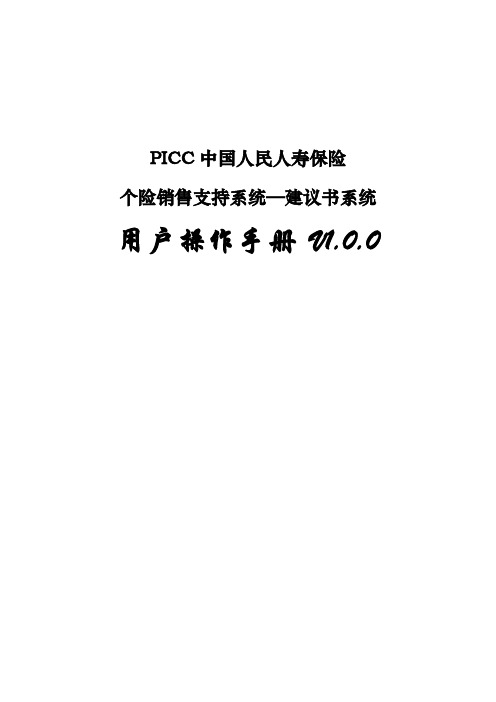
PICC中国人民人寿保险个险销售支持系统—建议书系统用户操作手册V1.0.0目录一、系统概述 (2)二、用户操作手册 (2)1、进入系统 (2)2、我的客户 (3)2.1. 新增客户 (3)2.2. 维护客户 (5)3、建议书制作 (8)3.1新增建议书 (8)3.2 维护建议书 (24)4、高级功能 (25)4.1 数据同步 (25)4.2 导入建议书 (27)4.3 导出建议书 (29)5、帮助 (31)5.1 险种相关信息查询 (31)5.2 职业代码查询 (32)5.3 操作指南 (34)6、【福进万家】详解 (35)6.1 险种投保 (35)6.2 查看收益 (37)6.3 部分领取 (39)7、退出 (42)一、系统概述本系统的目的是:为销售及管理人员提供符合公司策略及制度的销售工具、方法和管理手段,并保证系统的可靠性和可操作性。
中国人民人寿保险股份有限公司建议书系统,主要包括准客户管理功能、建议书管理、相关查询、系统管理等功能。
主要面向的用户群体为:个险用户。
二、用户操作手册1、进入系统打开PICC中国人民人寿保险个险销售支持系统—建议书系统登录界面(如图1-1)图1-12、输入用户名、密码,点击【登录】,成功登陆,进入建议书系统(如图1-2)图1-22、我的客户给用户提供在线建立准客户信息档案的功能,在这里用户可以查询、新增、修改和删除准客户等功能。
2.1. 新增客户1、点击菜单【我的客户】-【新增客户】,在页面出现新增客户的界面(如图2-1-1);图2-1-12、录入客户信息的具体内容,其中控件后面带有小图标的,表示可以通过点击图标后选择具体内容,称呼除了可以选择外,还可以自行输入,点击【保存】按钮,会弹出“新增客户成功”提示(如图2-1-2)。
图2-1-22.2. 维护客户1、点击左侧菜单【我的客户】-【维护客户】,这里维护主要是修改,删除;但在这些操作执行之前必须将客户信息查询出来。
- 1、下载文档前请自行甄别文档内容的完整性,平台不提供额外的编辑、内容补充、找答案等附加服务。
- 2、"仅部分预览"的文档,不可在线预览部分如存在完整性等问题,可反馈申请退款(可完整预览的文档不适用该条件!)。
- 3、如文档侵犯您的权益,请联系客服反馈,我们会尽快为您处理(人工客服工作时间:9:00-18:30)。
PICC中国人民人寿保险个险销售支持系统—建议书系统用户操作手册V1.0.0目录一、系统概述 (2)二、用户操作手册 (2)1、进入系统 (2)2、我的客户 (3)2.1. 新增客户 (3)2.2. 维护客户 (5)3、建议书制作 (8)3.1新增建议书 (8)3.2 维护建议书 (24)4、高级功能 (25)4.1 数据同步 (25)4.2 导入建议书 (27)4.3 导出建议书 (29)5、帮助 (31)5.1 险种相关信息查询 (31)5.2 职业代码查询 (32)5.3 操作指南 (34)6、【福进万家】详解 (35)6.1 险种投保 (35)6.2 查看收益 (37)6.3 部分领取 (39)7、退出 (42)一、系统概述本系统的目的是:为销售及管理人员提供符合公司策略及制度的销售工具、方法和管理手段,并保证系统的可靠性和可操作性。
中国人民人寿保险股份有限公司建议书系统,主要包括准客户管理功能、建议书管理、相关查询、系统管理等功能。
主要面向的用户群体为:个险用户。
二、用户操作手册1、进入系统打开PICC中国人民人寿保险个险销售支持系统—建议书系统登录界面(如图1-1)图1-12、输入用户名、密码,点击【登录】,成功登陆,进入建议书系统(如图1-2)图1-22、我的客户给用户提供在线建立准客户信息档案的功能,在这里用户可以查询、新增、修改和删除准客户等功能。
2.1. 新增客户1、点击菜单【我的客户】-【新增客户】,在页面出现新增客户的界面(如图2-1-1);图2-1-12、录入客户信息的具体内容,其中控件后面带有小图标的,表示可以通过点击图标后选择具体内容,称呼除了可以选择外,还可以自行输入,点击【保存】按钮,会弹出“新增客户成功”提示(如图2-1-2)。
图2-1-22.2. 维护客户1、点击左侧菜单【我的客户】-【维护客户】,这里维护主要是修改,删除;但在这些操作执行之前必须将客户信息查询出来。
当进入维护准客户界面时,系统将默认按照准客户的年龄大小的顺序将当前用户的客户以表格形式展现出来(如图2-2-1)。
图2-2-12、查询客户信息的查询条件有:姓名、性别、出生日期、收入区间、年龄区间、帐户倾向、客户类别七个,查询结果可以按照排序依据,选择排序方式进行排序(如图2-2-2)。
点击【清空】按钮,将全部清空查询条件。
图2-2-23、可以选中多条客户数据,选中后点击“删除”按钮,就会将选中的准客户删除;如果选中一个准客户,再点击“修改”按钮,就会进入被选中的准客户的信息维护(如图2-2-3);图2-2-34、页面下面有【保存】、【扩充信息】、【清空】和【关闭/返回】四个按钮;如果在将上面的客户信息修改后,点击【保存】按钮,将保存修改后的客户信息;点击【返回】按钮,界面将返回到原来的客户信息列表(图2-2-2);如果点击【扩充信息】按钮,进入客户的扩充信息的维护界面(图2-2-4),系统给每个客户提供8个备用信息,里面的信息设置由用户自行设置,设置好后,点击【保存】按钮,会提示“客户扩展信息保存成功”的提示,表示设置成功;点击【清空】按钮,将清空所有信息。
图2-2-43、建议书制作3.1新增建议书新增建议书是给客户进行险种设计,并且生成特定的建议书;点击【新增建议书】,进入新增建议书界面(如图3-1);分为保户信息、设计险种、打印设置输出和查看收益数据。
图3-1-3.1.1设置保户信息设置建议书基本信息,建议书名称可直接输入。
带有小图标的表示可以选择(如图3-1-1-1图3-1-1-1设置投保人,可以通过查询选择然后设置(如图3-1-1-2);也可以通过直接输入姓名等信息新增准客户,条件是录入的姓名等信息在以前的客户中不存在相同的(如图3-1-1-3)。
这里需要注意的是,无论是通过直接录入还是查询选择,最后都要使得投保人出生日期下边提示信息变为【投保人为:[ *** ]】,表明设置投保人成功。
图3-1-1-2图3-1-1-3设置被保人。
设置方式基本和设置投保人的方式一致,只不过这里可以增加多个被保人。
被保人的删除可以通过选中被保人,点击【删除被保人】进行相应的操作(如图3-1-1-4);在选择【与投保人关系】时候,如果选中本人时候,系统将本人的信息带到相应的地方;图3-1-1-43.1.2 设计险种点击标签“设计险种”,进入设计险种界面(如图3-1-2-1)。
图3-1-2-1选择被保人,这里将前面设置的被保人列出来,供选择(如图3-1-2-2);通过【选择主险】,选择具体的险种(如图3-1-2-3),系统弹出险种信息录入窗口,显示具体被选择的险种的元素信息(如图3-1-2-4);图3-1-2-3✓填写/选择好各个险种元素信息后,点击【新增险种】按钮,系统将进行承保计算,将结果列在【已选险种】表格里面;每一次针对险种做的操作,都会将当前建议书的首期总保费计算出来显示到左下角(如图3-1-2-5)。
图3-1-2-5✓在【附加险】下拉列表中选择具体的附加险,系统自动弹出险种信息录入窗口中显示具体被选择的险种的元素信息(如图3-1-2-6);✓填写/选择好各个险种元素信息后,点击【新增险种】按钮,系统将进行承保计算,将结果列在【已选险种】表格里面(如图3-1-2-7),操作的流程基本和主险类似;图3-1-2-6删除险种,首先在【已选险种】里面通过选中要删除的险种,然后点击【删除险种】进行操作,系统在删除之前会系统提示是否确定删除以防止误删;✓修改险种,选择相应的险种(具体操作和删除险种里面一致),然后点击【修改险种】按钮,系统将原来在【新增险种】中录入的险种元素信息再现(如图3-1-2-8),供用户修改,修改完后,需要点击【修改完成】按钮,完成后,刷新【已选险种】表格。
图3-1-2-83.1.3 查看收益数据点击标签“收益数据”,进入收益数据界面(如图3-1-3-1)。
这里的收益数据是按照每个被保人来展示的。
这里需要注意的是,当被保人没有设计险种就去查看收益数据,系统会提示“请为【**】设计险种”的信息。
✓收益文档。
点选【收益文档】单选框,进入收益文档展示界面(如图3-1-3-1);收益数据默认展示第一个被保人的收益文档信息,这是将投保的各个险种的利益进行合并而形成的。
图3-1-3-1收益表。
点选【收益表】单选框,进入收益表展示界面(如图3-1-3-2);该页面可以很直观的查看收益数据与保单年度的关系。
图3-1-3-2收益图。
点选【收益图】单选框,进入收益图展示界面(如图3-1-3-3);可以很直观展示利益情况。
其中,意外身故、疾病身故、重疾给付用面积图表示;生存给付用柱图表示;红利用三条线图来表示红利累积生息的高、中、低三种不同情况(红利其他情况不展现);万能险、投连险的个人账户价值(高、中、低)采用线图,部分领取采用柱图表示。
注:面积图和线形图以左坐标轴数值为准,柱状图以右坐标轴数值为准。
图3-1-3-33.1.4 打印设置输出点击标签“打印设置输出”,进入建议书打印输出界面(如图3-1-4-1)。
图3-1-4-1✓选择设置:当前系统提供封面图片、保险理念、公司简介、结语话术设置,。
✓封面图片。
当前系统提供封面图片选择,这是设置最终生成的建议书的封面;下面的图片是对应封面的缩略图。
✓选择相应的结语话术,点击请选择,出现下拉菜单,选择相应的话术,话术内容自动展示时在“内容”对话框(如图3-1-4-2-1)✓选择相应的保险理念,点击请选择,出现下拉菜单,选择相应的保险理念(如图3-1-4-2-2)✓选择相应的公司简介,点击请选择,出现下拉菜单,选择相应的公司简介(如图3-1-4-2-3)图3-1-4-2-1图3-1-4-2-2图3-1-4-2-3选择相应的建议书类型;点击右下角的【生成建议书】按钮打印输出,将会在右下方出现“正在生成建议书,请您稍等”的提示,当建议书生成成功后,将出现一个“传统建议书打印”按钮(如图3-1-4-3),点击此按钮就可以浏览建议书了,文件以窗口pdf的形式打开(如图3-1-4-4,3-1-4-5,3-1-4-6,3-1-4-7);有一个前提是本地计算机需要安装pdf格式文件的浏览器。
图3-1-4-3图3-1-4-4图3-1-4-5图3-1-4-6图3-1-4-73.2 维护建议书维护建议书包括查询、修改、删除建议书。
点击“维护建议书”,进入维护建议书界面(如图3-2-1)。
图3-2-1✓查询建议书。
查询条件为建议书名称,保户姓名以及建议书制作起止时间。
✓修改建议书。
修改就是在目标建议书的基础上修改。
✓删除建议书。
删除建议书就是将目标建议书从系统中删除。
✓当修改建议书进入具体一个建议书的维护之中的时候,接下来的所有操作和新增建议书中操作基本一致(如图4-2-2)。
图3-2-2-4、高级功能4.1 数据同步此功能提供单机版与网络版的数据同步作用点击“高级功能”—“数据同步”进入数据同步界面(如图4-1-1),点击“同步”,数据进度条显示完成后,同步成功(如图4-1-2)。
图4-1-1图4-1-24.2 导入建议书此功能是提供用户进行数据导入功能。
点击“高级功能”—“导入建议书”进入导入界面(如图4-2-1)图4-2-1点击浏览选择需要导入的文件(如图4-2-2),在文件校验信息处输入用户名和密码(如图4-2-3),点击导入后,完成后显示完成(如图4-2-4)图4-2-2图4-2-34.3 导出建议书此功能是提供用户进行数据导出功能。
点击“高级功能”—“导出建议书”进入导出界面(如图4-3-1)图4-3-1在导出结果中显示全部的客户,当输入查询条件点击查询后显示符合查询条件的客户(如图4-3-2),通过添加和移除按钮实现查询结果和待导出客户的转换(如图4-3-3),点击【浏览】,选择导出文件保存路径(如图4-3-4),点击“导出”后,导出数据进度条显示完成后,下载成功。
图4-3-2图4-3-3图4-3-45、帮助5.1 险种相关信息查询点击“帮助”—“险种相关信息查询”进入查询界面(如图5-1-1)。
图5-1-1选择下拉框险种类型,险种名称以及文档类型,可查看相应文档(如图5-1-2)。
图5-1-25.2 职业代码查询点击“帮助”—“职业代码查询”进入查询界面(如图5-2-1);✓通过点选左边的树形的结果,将在右边显示对应的职业代码、职业类型。
(如图5-2-2);✓通过在右边【查询条件】输入需要查询的职业名称,模糊匹配查询(如图5-2-3)。
图5-2-1图5-2-2图5-2-35.3 操作指南此功能主要是给客户提供操作手册的浏览、展示。
点击“帮助”—“操作指南”进入操作指南介绍界面(如图5-3);图5-36、【福进万家】详解此部分为介绍新增险种——福进万家两全保险(分红型)的险种投保、部分领取及收益演示的详细内容。
